
Tabla de contenido:
- Autor John Day [email protected].
- Public 2024-01-30 08:43.
- Última modificación 2025-01-23 14:39.



¡Utilice el nuevo Pixy2 y un DFRobot ESP32 FireBeetle para crear un robot que pueda encontrar y recuperar elementos!
Paso 1: Partes
-
Cámara Pixy 2:
www.dfrobot.com/product-1752.html
-
DFRobot ESP32 FireBeetle:
www.dfrobot.com/product-1590.html
-
Pinza de robot servo DFRobot:
www.dfrobot.com/product-628.html
-
Chasis DFRobot 2WD MiniQ:
www.dfrobot.com/product-367.html
Paso 2: plataforma del robot

Pixy lanzó recientemente su próxima versión de su Pixy Camera, que puede reconocer objetos y rastrearlos. DFRobot me envió uno, así que decidí crear un robot que pueda agarrar un artículo y luego traerlo de vuelta.
Usé un chasis de robot MiniQ de DFRobot como plataforma sobre la que se construiría el robot. Viene con múltiples orificios de montaje, así que diseñé un elevador de batería con Fusion 360 que se conecta a un conjunto de orificios. Luego monté la pinza en la parte delantera.
Paso 3: configuración de la cámara Pixy
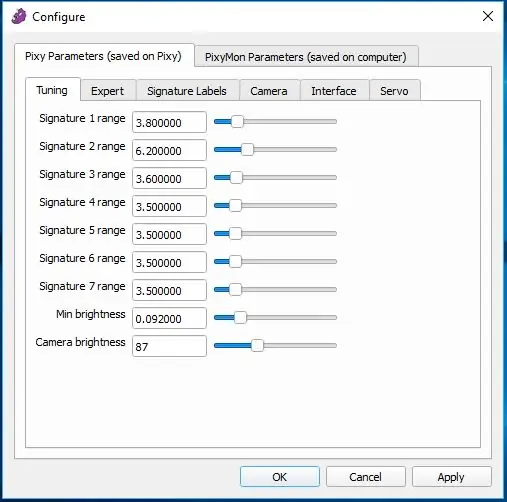
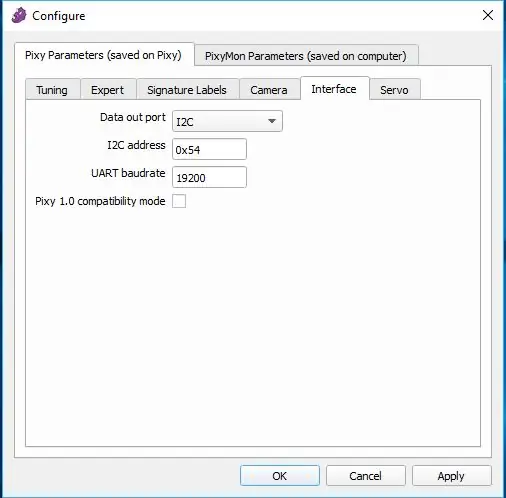
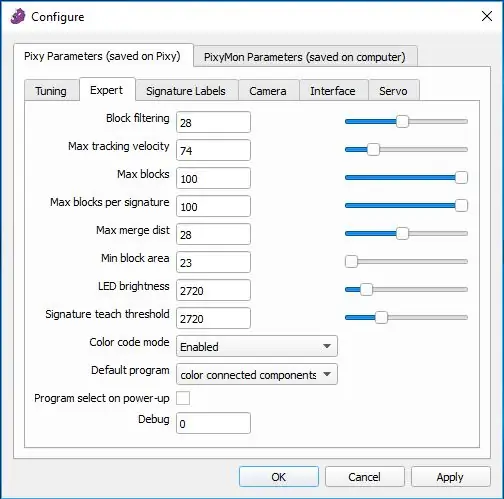
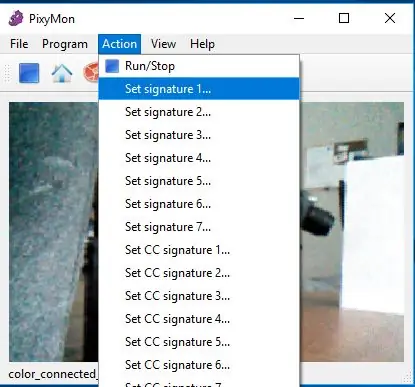
Los creadores de Pixy Camera proporcionan un software llamado PixyMon, que muestra lo que "ve" la cámara y permite a los usuarios ajustar parámetros, configurar interfaces y crear códigos de color. Descargué e instalé PixyMon desde su sitio web aquí. Luego conecté el Pixy2 a mi PC a través de USB y fui al menú Archivo y seleccioné Configurar.
Primero, configuro la interfaz en I2C, ya que usaré una placa que no sea Arduino.
A continuación, ajusté algunas configuraciones diversas en el menú de expertos, como se ve en la imagen.
Finalmente, saqué el bloque que quería usar y hice clic en "Establecer firma 1" en el menú Acción. Esto establece lo que busca Pixy.
Paso 4: cableado
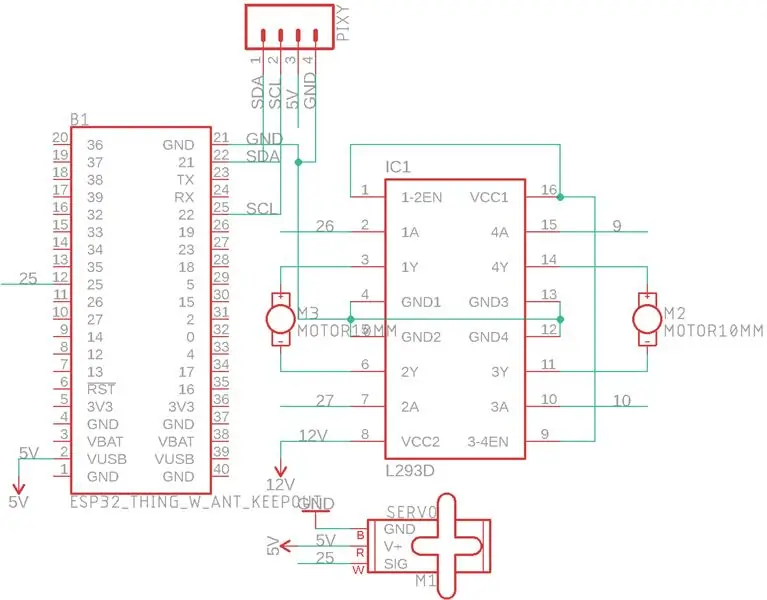
Desde que configuré el Pixy para usar el modo I2C, solo se necesitan 4 cables para conectarlo al ESP32 FireBeetle. Simplemente conecte SDA, SCL, 5V y GND. Luego conecté el controlador del motor de CC de puente H dual L293D a los pines IO26, IO27, IO9 e IO10, junto con la potencia y la salida, como se ve en esta imagen.
Paso 5: creación del programa
El programa "flujo" es el siguiente: Buscar bloque de destino
Obtener ancho y posición
Ajustar la posición del robot según la ubicación del bloque.
Avanza hasta que se acerque lo suficiente
Agarrar objeto
Invertir al revés
Objeto de liberación
Paso 6: uso del robot


Primero coloqué un trozo de papel blanco como fondo para evitar que otros objetos fueran detectados accidentalmente. Luego, reinicié el ESP32 y lo vi conducir hacia el objeto, agarrarlo y luego devolverlo, como se ve en el video.
Recomendado:
Bricolaje Cómo hacer un reloj de aspecto atractivo - StickC - Fácil de hacer: 8 pasos

DIY Cómo hacer un reloj de aspecto atractivo - StickC - Fácil de hacer: en este tutorial aprenderemos cómo programar ESP32 M5Stack StickC con Arduino IDE y Visuino para mostrar una hora en la pantalla LCD y también establecer la hora usando los botones StickC
(2) Empezar a hacer un juego: hacer una pantalla de bienvenida en Unity3D: 9 pasos

(2) Comenzar a hacer un juego: hacer una pantalla de presentación en Unity3D: en este Instructable, aprenderá a crear una pantalla de presentación simple en Unity3D. Primero, ¡abriremos Unity
Cómo hacer un dron usando Arduino UNO »Wiki Ùtil Hacer un cuadricóptero usando un microcontrolador: 8 pasos (con imágenes)

Cómo hacer un dron usando Arduino UNO »Wiki Ùtil Hacer un cuadricóptero usando un microcontrolador: Introducción Visite mi canal de Youtube Un dron es un dispositivo (producto) muy caro de comprar. En este post voy a discutir, ¿cómo lo hago a bajo precio? ¿Y cómo puedes hacer el tuyo así a un precio económico? Bueno, en la India todos los materiales (motores, ESC
[Robot Arduino] Cómo hacer un robot de captura de movimiento - Robot de pulgares - Servomotor - Código fuente: 26 pasos (con imágenes)
![[Robot Arduino] Cómo hacer un robot de captura de movimiento - Robot de pulgares - Servomotor - Código fuente: 26 pasos (con imágenes) [Robot Arduino] Cómo hacer un robot de captura de movimiento - Robot de pulgares - Servomotor - Código fuente: 26 pasos (con imágenes)](https://i.howwhatproduce.com/images/001/image-1599-93-j.webp)
[Robot Arduino] Cómo hacer un robot de captura de movimiento | Robot de pulgares | Servomotor | Código fuente: Thumbs Robot. Usó un potenciómetro del servomotor MG90S. ¡Es muy divertido y fácil! El código es muy simple. Son solo alrededor de 30 líneas. Parece una captura de movimiento. ¡Deje cualquier pregunta o comentario! [Instrucción] Código fuente https: //github.c
Pier 9: Smart Bone Fetch Finder ™: 4 pasos (con imágenes)

Pier 9: Smart Bone Fetch Finder ™: El Smart Bone Fetch Finder ™, creado por primera vez en el año 2027, permite a los perros tomar el control de quiénes son sus mejores amigos. En este futuro, los perros se acercarán a las personas en los parques y ofrecerán jugar a buscar como un servicio. La primera recuperación es gratuita, y
